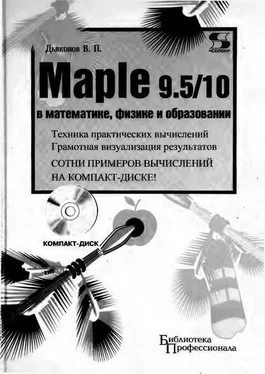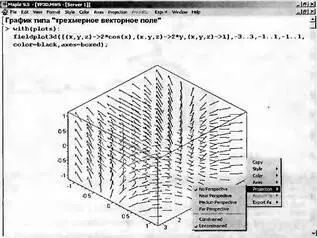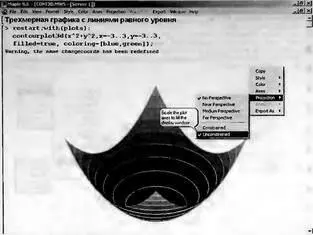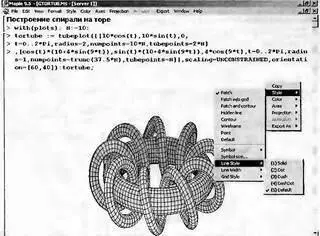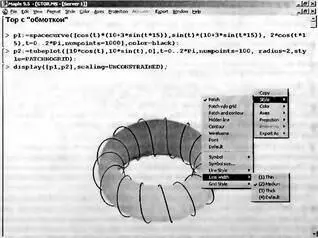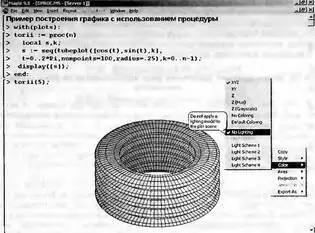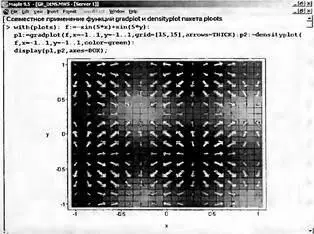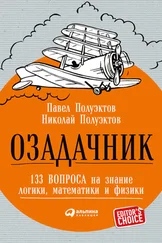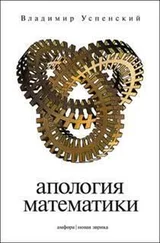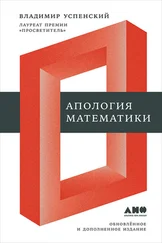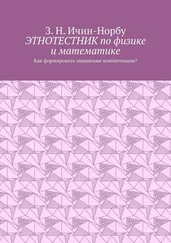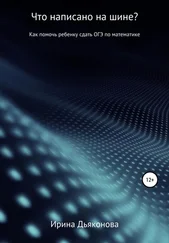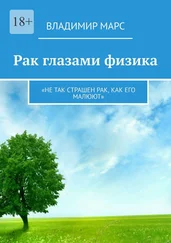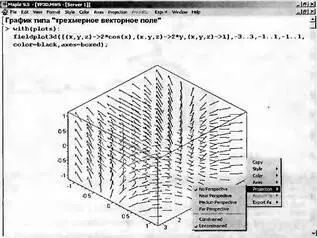
Рис. 8.30. Построение поля в трехмерном пространстве с помощью векторов
Все сказанное об особенностях таких двумерных графиков остается справедливым и для графиков трехмерных. В частности, для обеспечения достаточной наглядности нужно тщательно отлаживать форматы представления таких графиков.
8.5.10. Контурные трехмерные графики
В отличие от векторных графиков, контурные графики поверхностей, наложенные на сами эти поверхности, нередко повышают восприимчивость таких поверхностей — подобно изображению линий каркаса. Для одновременного построения поверхности и контурных линий на них служит функция contourplot3d. Пример ее применения показан на рис. 8.31.
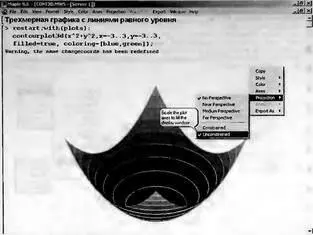
Рис. 8.31. График поверхности с контурными линиями
Для повышения наглядности этот график доработан с помощью контекстной панели инструментов графиков. В частности, включена функциональная окраска и подобраны углы обзора фигуры, при которых отчетливо видны ее впадина и пик. О возможностях переформатирования графика свидетельствует контекстное меню, показанное на рис. 8.31.
8.5.11. Визуализация сложных пространственных фигур
Приведенные выше достаточно простые примеры дают представление о высоком качестве визуализации геометрических фигур с помощью пакета plots. Здесь мы рассмотрим еще несколько примеров визуализации трехмерных фигур. Многие видели катушки индуктивности, у которых провод того или иного диаметра намотан на тороидальный магнитный сердечник. Некую математическую абстракцию такой катушки иллюстрирует рис. 8.32.
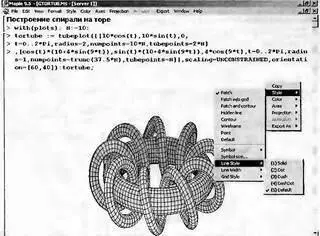
Рис. 8.32. Тор с обмоткой — толстой спиралью
В документе рис. 8.32 для функции tubeplot использовано довольно большое число параметров. Не всегда их действие очевидно. Поэтому на рис. 8.33 показано показано построение тора с тонкой обмоткой. Здесь также показано меню правой клавиши мыши, позволяющее менять стиль построения графика. Можно также поэкспериментировать с управляющими параметрами графика, от которых сильно зависят его представительность и наглядность.
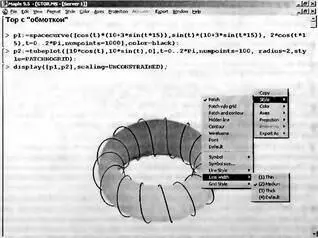
Рис. 8.33. Тор с тонкой обмоткой
В ряде случаев наглядно представленные фигуры можно строить путем объединения однотипных фигур. Пример графика подобного рода представлен на рис. 8.34. Здесь готовится список графических объектов s, смещенных по вертикали. С помощью функции display они воспроизводятся на одном графике, что повышает реалистичность изображения.
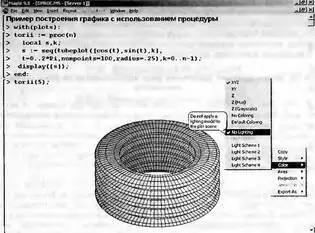
Рис. 8.34. Построение фигуры, напоминающей шину автомобиля
Последний пример имеет еще одну важную особенность — он иллюстрирует задание графической процедуры, в теле которой используются функции пакета plots. Параметр n этой процедуры задает число элементарных фигур, из которых строится полная фигура. Таким образом, высотой фигуры (или шириной «шины») можно управлять. Возможность задания практически любых графических процедур средствами Maple-языка существенно расширяет возможности Maple.
Наглядность таких графикой, как графики плотности и векторных полей может быть улучшена их совместным применением. Такой пример показан на рис. 8.35.
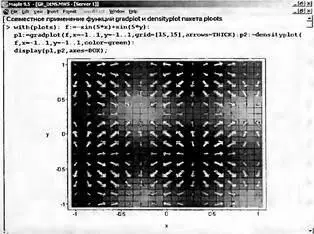
Рис. 8.35. Пример совместного применения графиков плотности и векторного поля
Этот пример иллюстрирует использование «жирных» стрелок для обозначения векторного поля. Наглядность графика повышается благодаря наложению стрелок на график плотности, который лучше, чем собственно стрелки, дает представление о плавности изменения высоты поверхности, заданной функцией f.
8.5.12. Новая функция сравнения двух зависимостей от комплексного аргумента
В пакет Plots СКМ Maple 9.5 введена новая функция для сравнения двух зависимостей f(z) и g(z) комплексного аргумента z. Функция может использоваться в нескольких формах:
Читать дальше
Конец ознакомительного отрывка
Купить книгу